Cómo recuperar datos de una memoria USB

A pesar de que es pequeño, un lápiz de memoria USB ofrece mucho espacio para almacenar grandes cantidades de datos. Además, gracias a la ubicuidad de los puertos USB, es increíblemente fácil transferir archivos entre diferentes computadoras. En adición, las memorias USB se pueden leer por muchos otros dispositivos electrónicos: reproductores multimedia, consolas de vídeojuegos, marcos de fotos digitales, proyectores y televisores inteligentes.
Junto con brindar la privacidad, la seguridad y la accesibilidad mucho más altas en comparación con cualquier servicio en la nube, este tipo de medio digital se considera bastante duradero. Sin embargo, la información valiosa que se guarda en un lápiz de memoria USB aún puede estar en riesgo. Es que el uso incorrecto del medio u otros problemas pueden dañarlo. Asimismo, los archivos borrados de una memoria USB se eliminan inmediatamente en lugar de enviarse a la Papelera de reciclaje/Papelera. Afortunadamente, siempre que el dispositivo no tenga daños físicos, las posibilidades de restaurar datos perdidos son muy altas.
En este sentido, recuerde, por favor, que en caso de cualquier tipo de daño físico, la recuperación de datos de la memoria USB afectada debe ser realizada únicamente por un profesional capacitado y debidamente equipado. Sus esfuerzos de reparar la unidad usted mismo plantean el riesgo de destruir ella por completo sin posibilidad de recuperar los datos que puede que todavía contenga.
Posibilidades de recuperar archivos perdidos o eliminados de una memoria USB
De hecho, no importa si los archivos se eliminaron intencionalmente o accidentalmente de una memoria flash o si el sistema operativo simplemente ya no puede encontrar y reconocer su sistema de archivos, ya que los datos necesarios aún pueden estar presentes en ella y pueden recuperarse con un programa de recuperación de datos.
Sin embargo, tenga en cuenta, por favor, que un programa de restauración de datos sólo puede recuperar la información que aún no se ha sobreescrito. Por lo tanto, deje de usar el lápiz USB tan pronto como se dé cuenta de una pérdida de datos y evite guardar cualquier información en él, incluidos los archivos recuperados.
También hay un par de situaciones en las que las posibilidades de recuperar datos faltantes son muy bajas:
- el formateo a bajo nivel (completo) restablece la unidad a los valores predeterminados de fábrica. Así se borra todo el contenido: el sistema de archivos y los datos;
- algunos sistemas operativos realizan la llamada "escritura retrasada": es posible que un archivo no se guarde inmediatamente en la unidad, sino que "espere" hasta que se completen otras operaciones. La desconexión abrupta del dispositivo resulta en el borrado irreversible de toda la información pendiente de escribir;
Nota: Debido a que la expulsión insegura de un lápiz de memoria puede conducir a problemas tanto lógicos como físicos y provocar la pérdida de datos, se recomienda expulsarlo siempre de forma segura utilizando la opción correspondiente del sistema operativo.
- las utilidades de trituración de archivos sobreescriben datos con ceros o patrones especiales haciéndolos irrecuperables;
- las memorias USB protegidas con programas de cifrado, como, por ejemplo, BitLocker To Go, se vuelven completamente inaccesibles ni para el usuario autorizado ni para ningún programa de recuperación de datos sin la contraseña correcta o la clave de recuperación correspondiente, o después de la pérdida o del daño grave de los metadatos que contienen la información esencial sobre el cifrado.
En otros casos, SysDev Laboratories recomienda UFS Explorer y Recovery Explorer como soluciones fiables adecuadas para abordar una amplia variedad de problemas de pérdida de datos, incluyendo los relacionados con las memorias USB formateadas en FAT32 (exFAT) o en cualquier otro sistema de archivos de Windows, macOS, Linux o Unix/BSD. Los programas realizan el análisis profundo de la estructura lógica de la unidad con el fin de encontrar los archivos que faltan y permiten al usuario copiar los datos restaurados a cualquier almacenamiento seguro.
Nota: Antes de iniciar la recuperación de datos, por favor, intente conectar su lápiz de memoria USB a otra PC para asegurarse de que el problema no se debe a la incompatibilidad o un puerto defectuoso.
Sugerencia: Para obtener más información sobre FAT32 y otros tipos de sistemas de archivos, consulte el artículo sobre los conceptos básicos de los sistemas de archivos. Si desea evaluar las posibilidades de una recuperación exitosa, por favor, lea los artículos sobre los detalles de la recuperación de datos según el sistema operativo y las posibilidades de recuperar datos.
Cómo recuperar datos de una memoria USB con UFS Explorer Standard Recovery
Para recuperar archivos de una memoria USB con la ayuda de la edición Standard de UFS Explorer, realice los siguientes pasos:
-
Descargue e instale la aplicación en su computadora. Asegúrese de que la versión del programa corresponde al sistema operativo de su equipo.
Sugerencia: Si tiene alguna dificultad con la instalación de la utilidad, eche un vistazo al manual de instalación de UFS Explorer Standard Recovery.
-
Inserte la memoria flash en un puerto USB de la computadora. Si es posible, opte por USB 3.0 o superior en lugar de USB 2.0: esto acelerará sustancialmente las operaciones de acceso/lectura/escaneo de datos. Encienda el interruptor, si hay uno.
Advertencia: Una vez conectada a la computadora, su memoria USB puede presentar un mensaje de error o solicitar un formato. No intente arreglar nada antes de acabar de recuperar todos los datos necesarios. Es que dichos intentos pueden provocar problemas aún más serios o incluso conducir a la pérdida permanente de datos.
-
Inicie el software y, si es necesario, cambie su configuración en el panel correspondiente.
-
Seleccione su unidad USB en la lista de dispositivos adjuntos en el panel izquierdo e inicie su escaneo en busca de datos perdidos usando el botón o la opción correspondiente del menú contextual.
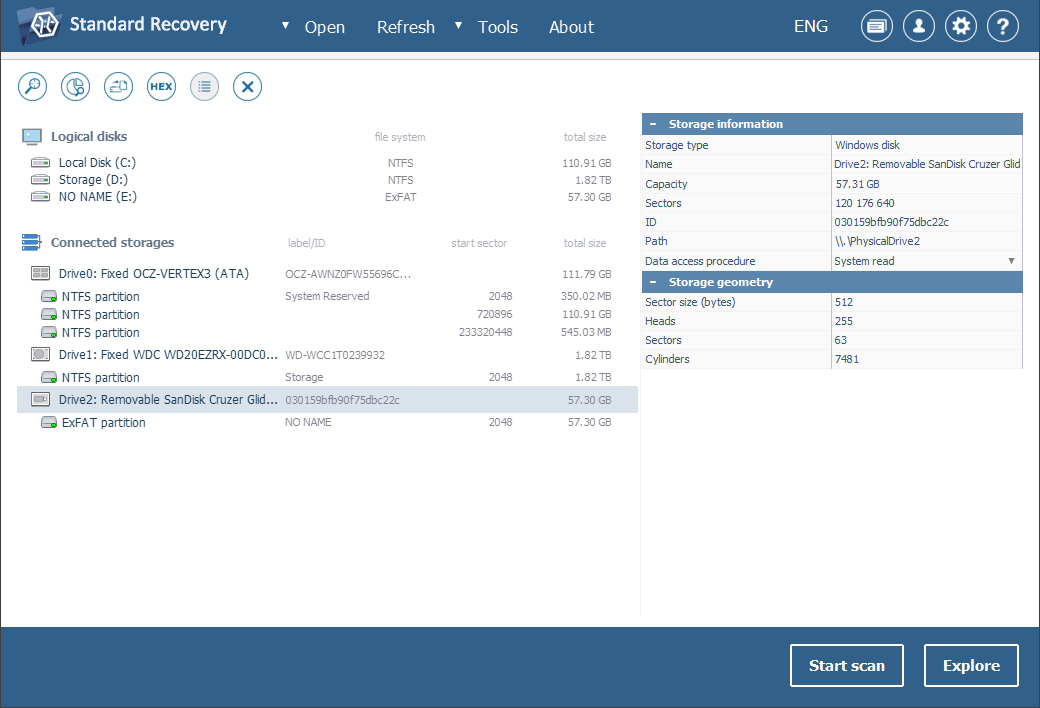
Si no puede encontrar su memoria USB en la lista de almacenamientos conectados, primero pulse el botón "Refrescar" en la barra superior para que el software verifique la lista de los almacenamientos conectados actualmente. Luego intente reconectar su memoria flash o conectarla a otra PC para asegurarse de que el problema que enfrenta no esté relacionado con la conexión. Si estas medidas no ayudan y ni la computadora ni el programa de recuperación de datos puede detectar el dispositivo, es muy probable que se haya dañado físicamente y ahora usted debe llevarlo a un centro de recuperación de datos.
-
Establezca los parámetros del escaneo. Si sabe el tipo de sistema de archivos empleado en su dispositivo, puede anular la selección de los demás sistemas. A continuación, haga clic en "Iniciar escaneo" y espere a que se complete el procedimiento.
Sugerencia: Encuentre más información sobre cómo configurar el escaneo en las instrucciones del escaneo de unidades con UFS Explorer.
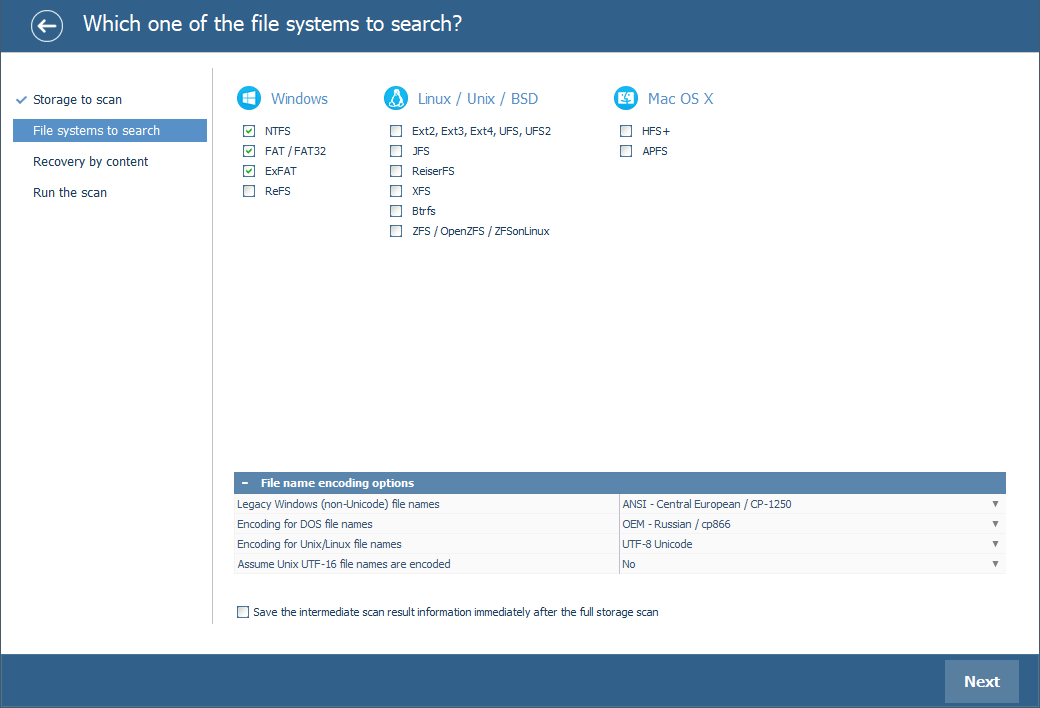
-
Explore el sistema de archivos reconstruido por el programa. Siempre que la opción "Habilitar la indicación del estado del archivo de forma predeterminada" esté habilitada, todos los archivos se presentarán con iconos circulares que indican sus estados: un icono verde al lado de un archivo "bueno" con un encabezado válido; uno rojo a lado de un archivo "malo" (cero); un icono gris al lado de un archivo que se ha dañado parcialmente o la integridad de lo cual no se puede verificar debido a las especificaciones del formato. Las carpetas y archivos recuperados se pueden identificar por los nombres en rojo.
También se le permite ordenar archivos por nombre, fecha y tamaño, realizar una búsqueda rápida o avanzada y previsualizar ficheros en el visor integrado para decidir sobre cuáles necesita. Luego, haga clic en "Definir selección" y marque los datos para copiar.
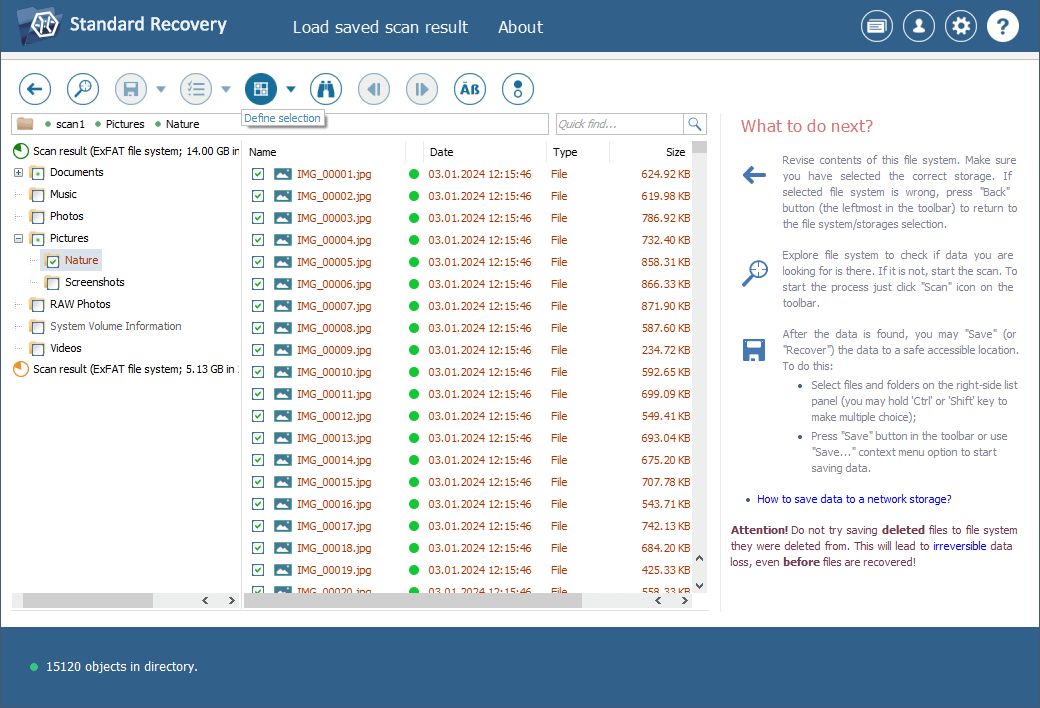
Sugerencia: Por favor, consulte el artículo Evaluar y guardar los resultados de la recuperación de datos para obtener instrucciones detalladas sobre cómo buscar, ordenar, previsualizar y copiar los archivos obtenidos con la ayuda del software.
-
Elija una carpeta de destino para estos archivos. Asegúrese de no guardarlos en ninguna carpeta colocada en el mismo dispositivo USB del que acaba de restaurar los datos. Si lo hace, la información actual en la unidad de memoria USB se sobreescribirá con los archivos nuevos y no tendrá ninguna oportunidad de recuperar los datos "reemplazados" en el futuro.
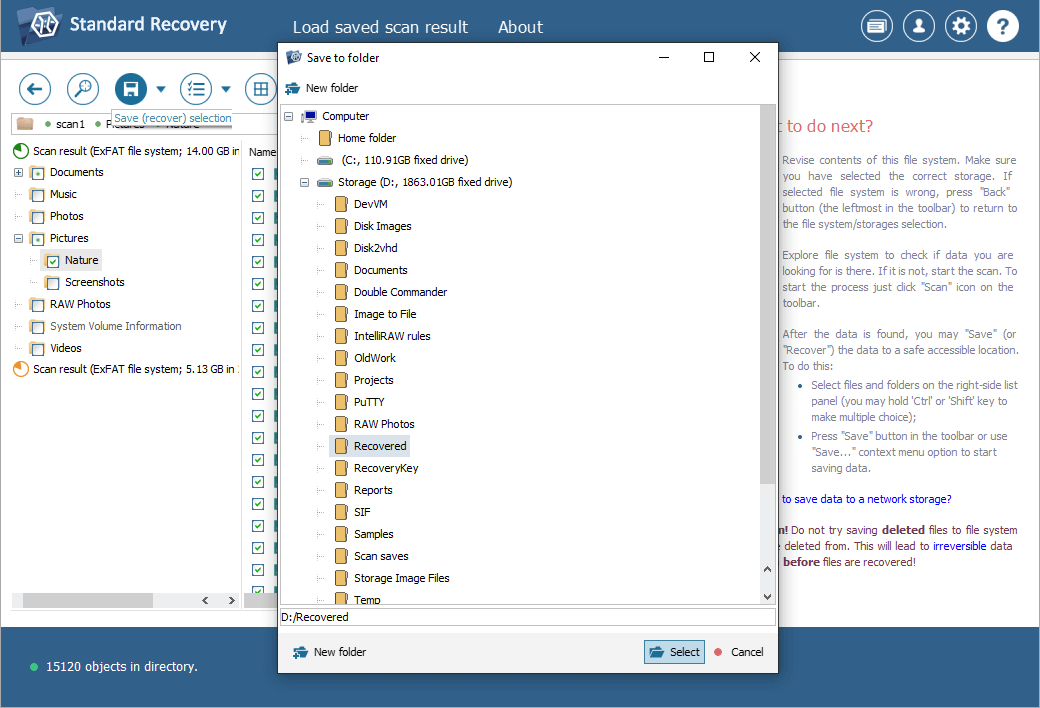
Sugerencia: Si desea guardar datos recuperados en un almacenamiento conectado en red, por favor, consulte el tutorial correspondiente.
Última actualización: el 27 de mayo de 2024
